
哈喽大家好,最近很多小伙伴更新了 iOS 26 后发现手机有时掉电比较快,趣哥来分享我的实测经验,接下来就跟我把这11个设置调一调,来让电池续航更稳一些~

你的旧 iPhone 当年刚出的时候觉得自己很能打,它按你想的去做事,我们也喜欢那种顺滑的感觉,但六年过去了,软件更新给它增加了负担,iOS 26 的 Liquid Glass 设计让手机不仅要显示前景内容,还得“折射”出按钮后面的画面,这会让较旧的设备工作更吃力,电池掉得快;
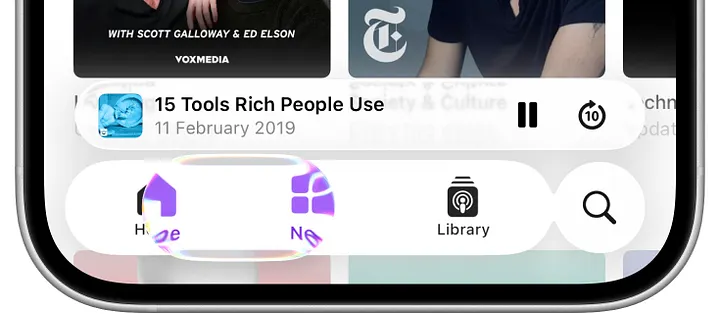
因此可以把“减少透明度”打开来弱化这个效果,路径是 设置 ⚙️ < 辅助功能 < 显示与文字大小。
2、别用「清透明示图标」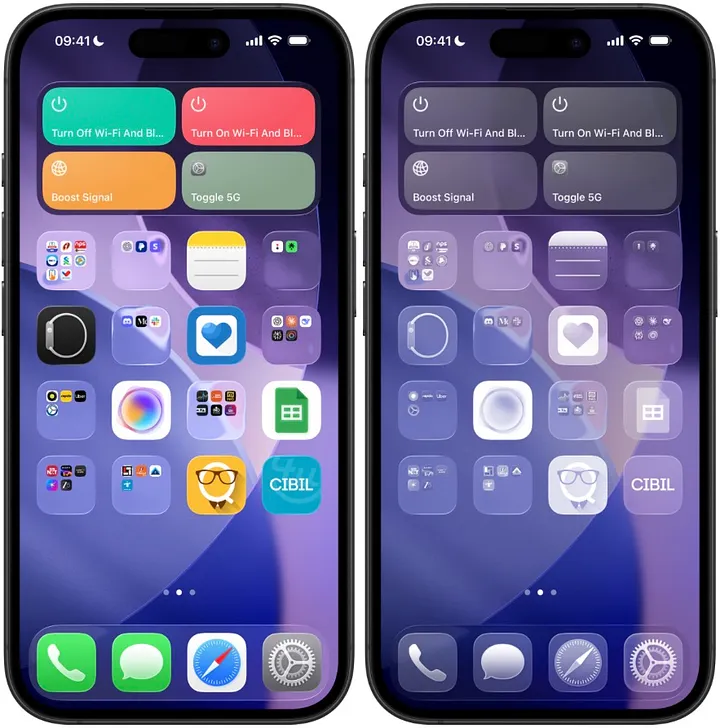
如果你还在用那种看得到背后内容的图标,它的渲染成本比不透明图标高,手机要一直算后面的画面,电池就被吃掉得更快,所以把图标换回不透明会轻松点,我们常常会因为好看跟风,但电量是实实在在被消耗的。
3、别用空间场景壁纸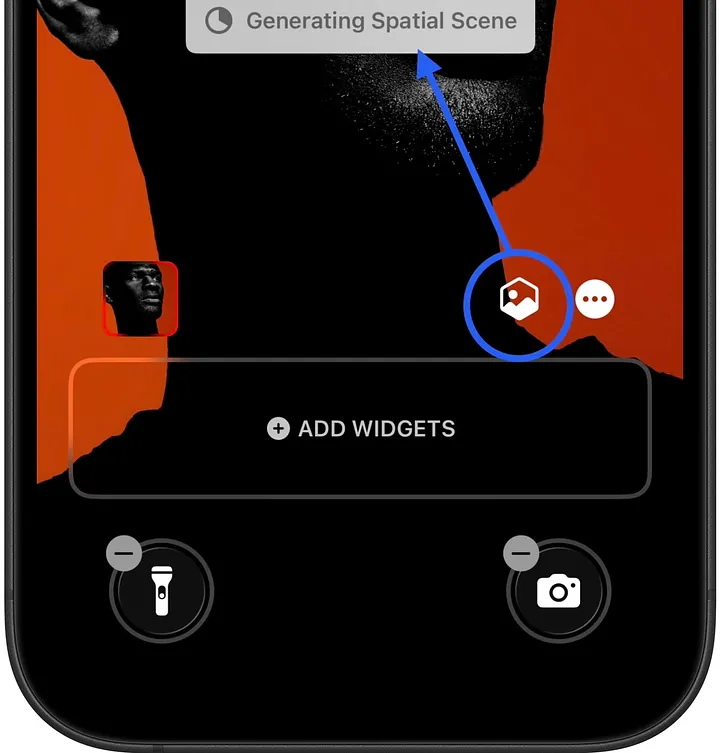
iOS 26 引入了灵感来自 Vision Pro 的空间效果,肖像照被做成有深度的壁纸,手机会分析照片并在你倾斜时用 GPU 去渲染那种 3D 视觉,这个效果每次在锁屏出现都会触发 GPU 工作,电池会被拖慢,所以建议把空间效果关掉,普通的照片照样能当壁纸;
4、启用自适应省电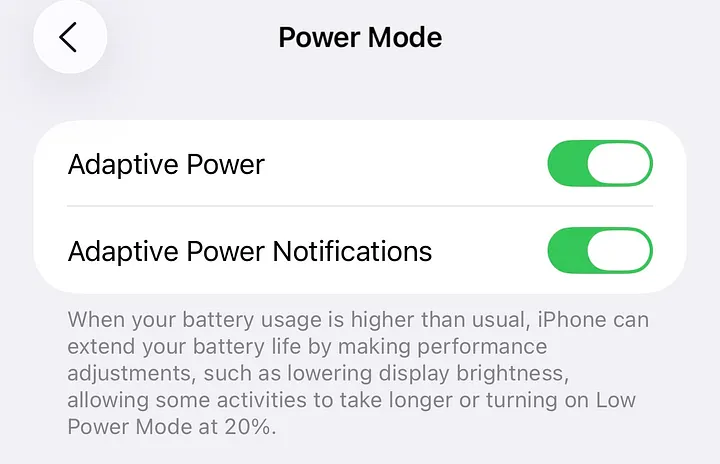
自适应省电相当于让低电量模式自动化运行,我们平时只有到 20% 时才手动开省电,但开启自适应省电后,系统会在判断电量使用偏高时提前把一些东西降一降,比如把屏幕亮度压低、减少实时刷新、延长某些任务的执行时间,甚至在必要时自动降到低电量模式,从而让电池续航更稳;
5、来电筛选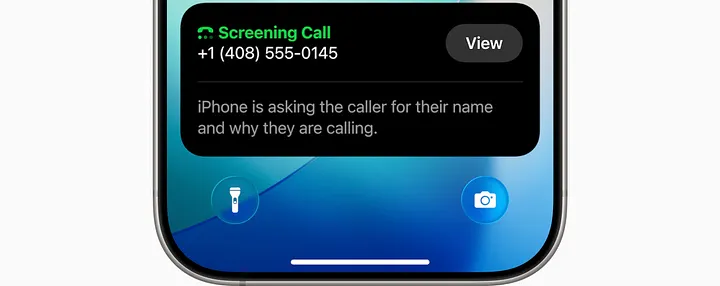
我们经常被陌生号码打扰,尤其是在某些地区推销电话特别多,每一个来电都会让铃声、振动和屏幕亮起,浪费电量,iOS 26 的来电筛选会在电话响之前先接听并让对方说明来意,只有确认了才让手机真正响起来,这样垃圾电话很多会在一开始就被挡掉,省下不必要的唤醒开销。
6、保持等待助手(Hold Assist)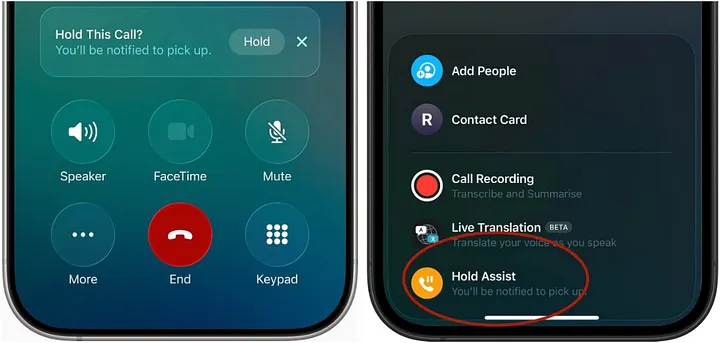
当我们被客服放在等待音乐里时,手机放着响着会持续消耗电量,iOS 26 的 Hold Assist 能识别等待音乐并建议切换到保持静音的模式,通话依旧保持连接,等到真人接入时手机再响,这样既省电又不耽误事,自动识别可以在 设置 ⚙️ < 应用 < 电话 中开启。
7、删除并阻止垃圾短信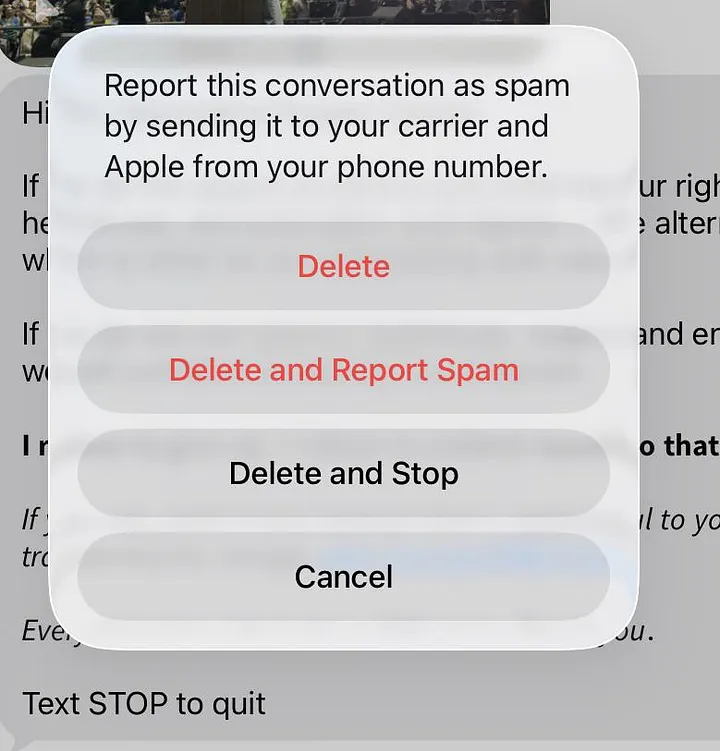
每条信息都会触发提示音、振动和屏幕唤醒,垃圾短信尤其烦人,iOS 26 新增了“删除并阻止”选项,遇到可疑短信时点它,系统会尝试用 STOP 退订或把发信者标为垃圾,从此类似的消息就不会再打扰我们,也不会再为这些消息浪费电力;
8、关闭“已访问地点”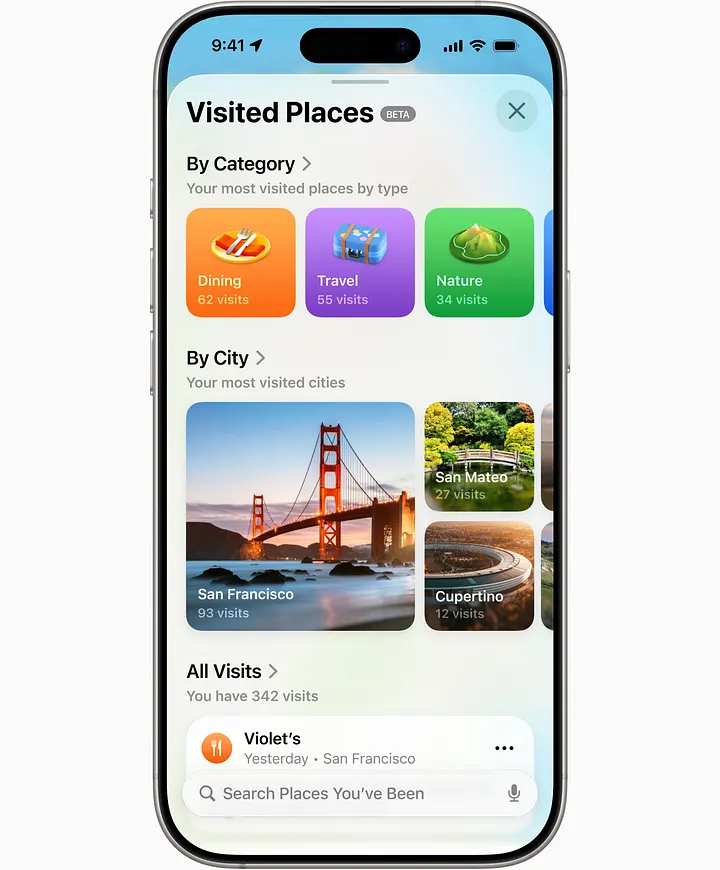
地图的“已访问地点”会自动记录我们在哪些餐厅、商店逗留过,苹果把这些数据用来个性化推荐和预测,但为此手机要频繁访问定位,长时间下来电池会被 GPS 吃掉不少,我个人觉得为了一串记录不值得长期消耗电量,想要隐私和省电就把它关了,路径是 设置 ⚙️ < 隐私与安全 < 定位服务 < 系统服务;
9、睡觉听音乐戴 AirPods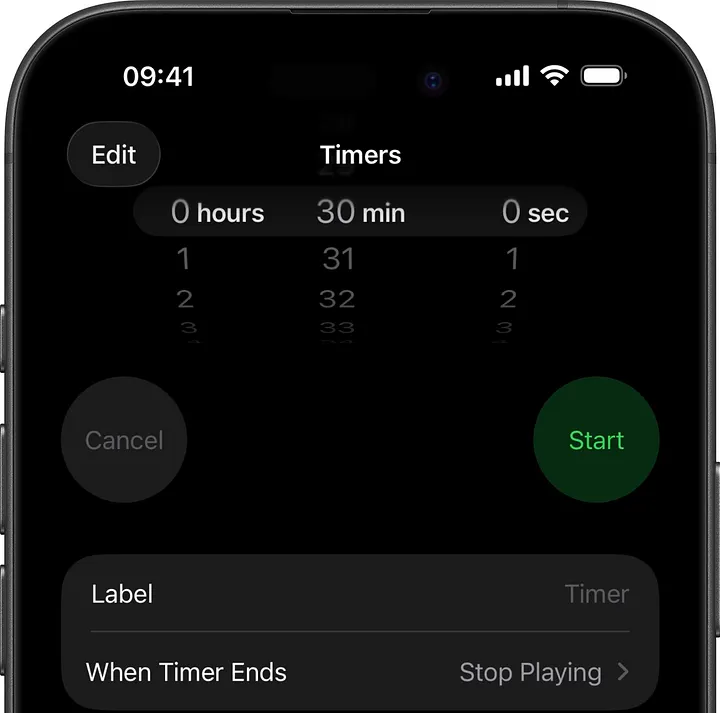
晚上听歌助眠很常见,如果让手机整晚放着播,第二天电量可能见底,戴上 AirPods 后,AirPods 可以检测到我们的睡眠并自动暂停播放,这样是把播放负担转到耳机上,虽然耳机要耗电,但手机能省不少电。
10、用定时器停止背景声音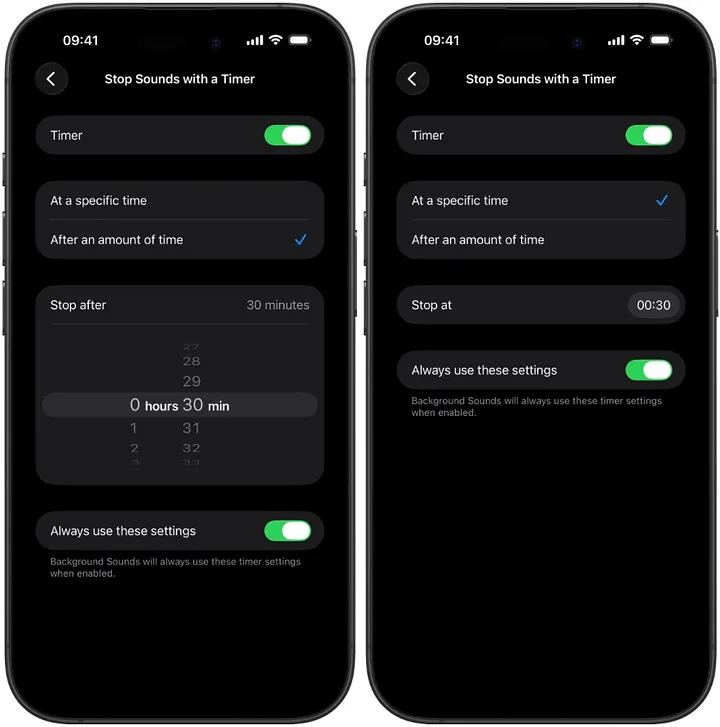
如果你喜欢用系统的背景声音助眠,在 时钟 app 里设个定时器,让“结束时停止播放”或在无障碍里的背景声音设置中打开“用定时器停止”功能,这样声音会在设定时间后自动停止,手机就不会通宵开着在后台消耗电量;
11、降低音乐触觉强度与只保留人声触感音乐触觉会让手机按节拍震动,对于完整混音的触觉响应尤其耗电,iOS 26 允许我们把触感设置为“仅人声”并把强度调到“轻”,这样还能保留部分体验同时减少震动频率和强度,间接省电;
结尾小提示
想要更省电还可以检查系统服务和定位权限,避免不必要的后台活动,简单操作就能见到续航改善。

评论列表